Windows tidak akan boot selepas kemas kini
Jun 30, 2025 pm 03:57 PMJika komputer tidak dapat dihidupkan selepas mengemas kini, anda boleh mencuba kaedah berikut untuk menyelesaikannya: 1. Masukkan mod selamat untuk menyelesaikan masalah pemandu atau konflik perisian, nyahpasang kemas kini terkini atau pemacu rollback; 2. Gunakan arahan SFC dan DISM untuk membaiki fail sistem melalui persekitaran pemulihan; 3. Semak status cakera keras, urutan permulaan BIOS, dan keserasian UEFI; 4. Akhirnya, anda boleh cuba menetapkan semula atau memasang semula sistem untuk mengekalkan data. Kebanyakan masalah boleh diselesaikan langkah demi langkah melalui langkah -langkah di atas.

Ia benar -benar sakit kepala untuk tidak menghidupkan komputer selepas mengemas kini komputer, terutamanya jika anda baru selesai menampal atau memasang kemas kini yang besar, tetapi ia terjebak selepas dimulakan semula. Keadaan ini sebenarnya tidak biasa, dan terdapat banyak sebab, seperti konflik pemandu, rasuah fail sistem, masalah keserasian perkakasan, dan lain -lain. Jika anda mengalami masalah ini, jangan tergesa -gesa untuk memasang semula sistem terlebih dahulu. Beberapa kaedah boleh dicuba.

1. Cuba masukkan mod selamat untuk menyelesaikan masalah
Banyak masalah permulaan yang dikemas kini sebenarnya disebabkan oleh perisian atau pemandu. Memasuki mod selamat adalah titik masuk yang baik pada masa ini.

- Tekan F8 berulang kali semasa kuasa-on (sesetengah sistem adalah Shift F8 atau memaksa penutupan melalui butang kuasa untuk mencetuskan persekitaran pemulihan tiga kali)
- Pergi ke Penyelesaian Masalah> Pilihan Lanjutan> Mula Pembaikan
- Dalam mod selamat, anda boleh cuba menyahpasang kemas kini atau pemacu yang baru dipasang
Jika anda boleh memasukkan mod selamat tetapi tidak dapat memasukkan sistem normal, kemungkinan konflik pemacu atau perisian baru akan berlaku. Anda boleh mempertimbangkan untuk melancarkan pemandu atau menggunakan titik pemulihan sistem.
2. Gunakan persekitaran pemulihan untuk membaiki fail sistem
Sekiranya anda tidak dapat mendapatkan mod selamat, anda boleh cuba menggunakan alat sistem sendiri untuk membaiki fail sistem utama.
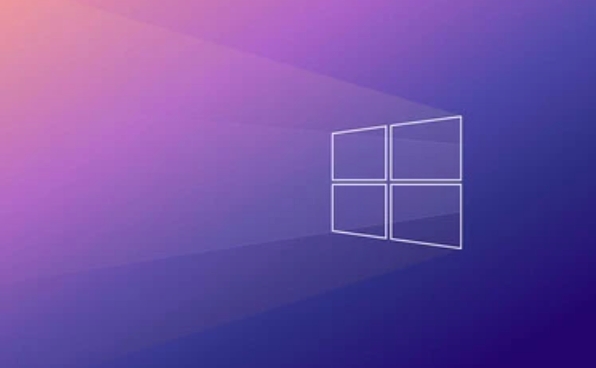
- Masukkan cakera USB pemasangan Windows atau media pemulihan dan boot daripadanya
- Pilih Penyelesaian Masalah> Pilihan Lanjutan> Prompt Perintah
- Masukkan arahan berikut:
sfc /scannow /offbootdir = c: \ /offwindir = c: \ windows
Anda juga boleh mencuba:
Dism /Imej: C: \ /Imej-imej /RestoreHealth
Nota:
C:\di sini diandaikan bahawa sistem anda dipasang pada pemacu C. Jika tidak, sila ubahnya mengikut laluan sebenar.
Perintah ini mengimbas dan cuba membaiki fail teras sistem dan sesuai untuk fail rasuah semasa kemas kini.
3. Periksa sama ada tetapan cakera keras dan BIOS tidak normal
Kadang -kadang sistem tidak dapat bangun bukan masalah dengan sistem itu sendiri, tetapi masalah di tahap perkakasan, terutama selepas kemas kini.
- Hubungan cakera keras atau saluran yang buruk boleh menyebabkan sistem gagal membaca fail permulaan
- Tetapan BIOS mungkin diset semula, seperti urutan permulaan yang tidak teratur dan menukar mod AHCI/RAID
- Selepas kemas kini, firmware motherboard (UEFI) mempunyai masalah keserasian dan perlu ditingkatkan secara manual.
Anda boleh mencuba:
- Mulakan semula dan masukkan bios untuk melihat apakah cakera keras diiktiraf
- Periksa sama ada urutan permulaan masih peranti yang anda pasangkan sistem lebih disukai
- Jika papan induk menyokongnya, lihat jika terdapat bios terkini.
4. Tangan Terakhir: Tetapkan semula atau memasang semula sistem
Sekiranya anda telah mencuba semua kaedah di atas dan belum menyelesaikannya, anda hanya boleh mempertimbangkan untuk menetapkan semula sistem atau memasangnya sepenuhnya.
- Sekiranya anda masih boleh memasukkan persekitaran pemulihan, anda boleh memilih "Tetapkan semula komputer ini"
- Simpan fail saya: Sesuai kerana ingin menyimpan data peribadi tetapi aplikasi dan tetapan yang jelas
- Padam Segala -galanya: Bersihkannya dengan teliti, bersamaan dengan memasang semula sistem
Sudah tentu, anda juga boleh memasang semula sistem secara langsung dengan pemacu kilat USB, ingat untuk menyandarkan maklumat penting terlebih dahulu.
Pada dasarnya cara umum untuk berurusan dengannya. Sesetengah masalah akan dimulakan semula beberapa kali, tetapi dalam kebanyakan kes, campur tangan manual masih diperlukan. Jangan panik apabila menghadapi masalah seperti itu. Ambil langkah demi langkah, dan banyak daripada mereka dapat diselesaikan.
Atas ialah kandungan terperinci Windows tidak akan boot selepas kemas kini. Untuk maklumat lanjut, sila ikut artikel berkaitan lain di laman web China PHP!

Alat AI Hot

Undress AI Tool
Gambar buka pakaian secara percuma

Undresser.AI Undress
Apl berkuasa AI untuk mencipta foto bogel yang realistik

AI Clothes Remover
Alat AI dalam talian untuk mengeluarkan pakaian daripada foto.

Clothoff.io
Penyingkiran pakaian AI

Video Face Swap
Tukar muka dalam mana-mana video dengan mudah menggunakan alat tukar muka AI percuma kami!

Artikel Panas

Alat panas

Notepad++7.3.1
Editor kod yang mudah digunakan dan percuma

SublimeText3 versi Cina
Versi Cina, sangat mudah digunakan

Hantar Studio 13.0.1
Persekitaran pembangunan bersepadu PHP yang berkuasa

Dreamweaver CS6
Alat pembangunan web visual

SublimeText3 versi Mac
Perisian penyuntingan kod peringkat Tuhan (SublimeText3)
 Kemas kini sistem Win11 gagal dan menggesa 0x8007001F
Mar 06, 2024 pm 03:10 PM
Kemas kini sistem Win11 gagal dan menggesa 0x8007001F
Mar 06, 2024 pm 03:10 PM
Kemas kini sistem Win11 gagal dan menggesa 0x8007001F Baru-baru ini, semasa cuba mengemas kini sistem win11, saya menghadapi masalah bahawa kemas kini gagal dan menggesa kod ralat 0x8007001F. Adakah terdapat cara untuk menyelesaikan masalah ini? Penyelesaian: 1. Semak sambungan rangkaian: Pertama, pastikan sambungan rangkaian anda stabil, kerana kemas kini sistem memerlukan sambungan rangkaian yang baik untuk meneruskan dengan lancar. Cuba sambung semula ke rangkaian atau cuba kemas kini semula dalam persekitaran rangkaian yang berbeza. 2. Kosongkan cache kemas kini: Kadangkala cache kemas kini boleh menyebabkan kemas kini gagal Anda boleh cuba mengosongkan cache kemas kini untuk menyelesaikan masalah. Buka command prompt (jalankan sebagai pentadbir), masukkan arahan berikut dan tekan Enter untuk melaksanakan: netstopw
 Bilakah Win11 24H2 akan dikeluarkan? Dilampirkan ringkasan isu kegagalan kemas kini Win1124H2
Feb 29, 2024 pm 03:50 PM
Bilakah Win11 24H2 akan dikeluarkan? Dilampirkan ringkasan isu kegagalan kemas kini Win1124H2
Feb 29, 2024 pm 03:50 PM
Bilakah Win1124H2 akan dikeluarkan? Windows 1124H2 akan diprapasang (OEM) pada bulan Jun dan akan dilancarkan secara rasmi kepada pengguna Windows 11 sedia ada secara besar-besaran pada bulan September. Windows 1124H2 akan menyokong generasi AIPC seterusnya, dan beberapa AIPC akan diprapasang dengan versi 24H2 seawal bulan Jun. Pemberi maklumat mendapati sebutan "Windows 11 Version 24H2" dalam dasar kumpulan "EnableDelegatedManagedServiceAccountlogons" (dayakan log masuk akaun perkhidmatan terurus yang dibenarkan), tetapi ini tidak menolak kemungkinan ralat perkeranian rasmi daripada Microsoft. Pelan Microsoft 2
 kemas kini wap gagal
Jan 10, 2024 pm 05:18 PM
kemas kini wap gagal
Jan 10, 2024 pm 05:18 PM
Penyelesaian kepada kemas kini wap yang gagal: 1. Semak sambungan rangkaian 2. Periksa ruang cakera 4. Padam fail sementara 6. Tetapkan semula tetapan Steam; Pengenalan terperinci: 1. Periksa sambungan rangkaian untuk memastikan sambungan rangkaian adalah normal dan boleh bersambung ke pelayan Steam Jika rangkaian tidak stabil, anda boleh cuba beralih ke persekitaran rangkaian lain 2. Periksa ruang cakera untuk memastikannya cakera yang dipasang oleh Steam mempunyai ruang yang mencukupi untuk kemas kini , jika ruang cakera tidak mencukupi, anda boleh cuba membersihkan dan sebagainya.
 Apakah yang perlu saya lakukan jika kemas kini Win10 gagal dan terus membatalkannya Apakah yang perlu saya lakukan jika Win10 tidak dapat melengkapkan kemas kini dan membuat asal perubahan?
Feb 29, 2024 pm 06:30 PM
Apakah yang perlu saya lakukan jika kemas kini Win10 gagal dan terus membatalkannya Apakah yang perlu saya lakukan jika Win10 tidak dapat melengkapkan kemas kini dan membuat asal perubahan?
Feb 29, 2024 pm 06:30 PM
Apabila kami mengemas kini sistem Win10, kadangkala kami menemui mesej ralat "Tidak dapat menyelesaikan kemas kini, membuat asal perubahan". Artikel ini akan memperkenalkan anda kepada beberapa penyelesaian untuk membantu anda menyelesaikan masalah ini. 1. Penyelesaian untuk but Kaedah 1: Editor Dasar Kumpulan Tempatan 1. Tekan kombinasi kekunci [Win+R] pada papan kekunci untuk membuka Jalankan, masukkan arahan [gpedit.msc] dan tekan [OK atau Enter]; Dalam tetingkap Editor Dasar Kumpulan Tempatan, kembangkan kepada: Konfigurasi Komputer > Templat Pentadbiran > Komponen Windows > Kemas Kini Windows, kemudian cari [Konfigurasi Kemas Kini Automatik] dan klik dua kali untuk membukanya 3. Dalam tetingkap Konfigurasi Kemas Kini Automatik, pilih
 Apa yang perlu dilakukan jika kemas kini Win11 24H2 gagal
Mar 02, 2024 pm 12:20 PM
Apa yang perlu dilakukan jika kemas kini Win11 24H2 gagal
Mar 02, 2024 pm 12:20 PM
Win11 juga sangat popular, tetapi baru-baru ini ramai rakan telah menghadapi masalah kegagalan kemas kini Win1124H2 Malah, masalah ini juga merupakan masalah yang agak kerap dalam beberapa hari kebelakangan ini, kita perlu menganalisis punca masalah tersebut. Apa yang perlu dilakukan jika kemas kini Win1124H2 gagal 1. Tekan kekunci pada masa yang sama untuk membuka tetingkap jalankan, masukkan dan tekan Enter. 2. Gunakan lokasi direktori untuk mencari dan memulakan perkhidmatan, kemudian klik untuk menjeda, dan kemudian tetapkannya kepada permulaan manual. 3. Buka folder dalam cakera sistem, pilih dan kosongkan folder. 4. Mulakan semula perkhidmatan, hidupkannya, dan akhirnya mulakan semula komputer.
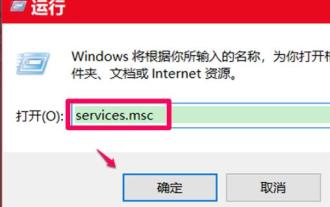 Penyelesaian kepada ralat 0xc8000442, berjaya menyelesaikan masalah kemas kini Win10
Jan 13, 2024 pm 09:39 PM
Penyelesaian kepada ralat 0xc8000442, berjaya menyelesaikan masalah kemas kini Win10
Jan 13, 2024 pm 09:39 PM
Sistem Win10 terdedah kepada kerosakan semasa kemas kini automatik atau manual, terutamanya masalah seperti 0xc8000442, tetapi tidak mengapa Mari kita perkenalkan penyelesaian terperinci kepada anda, mari kita lihat. Apa yang perlu dilakukan jika kemas kini win10 gagal 0xc8000442: Langkah 1: Matikan perkhidmatan kemas kini Windows. 1. Tekan "Win+R" untuk membuka dan memasukkan services.msc. 2. Cari "perkhidmatan windowsupdate" dalam tetingkap perkhidmatan dan klik dua kali padanya. 3. Klik "Berhenti" di bawah Umum. 4. Kemudian klik "OK" sekali lagi. 5. Kembali ke tetingkap perkhidmatan dan anda boleh melihat bahawa windowsupdate telah berhenti. Langkah 2: Padamkan fail kemas kini. 1.
 Bagaimana untuk menyelesaikan kod ralat kemas kini sistem win10 0x80070006
Jan 15, 2024 am 11:42 AM
Bagaimana untuk menyelesaikan kod ralat kemas kini sistem win10 0x80070006
Jan 15, 2024 am 11:42 AM
Apabila komputer sistem win10 kami sedang menjalani peningkatan sistem, sesetengah rakan akan mendapati bahawa komputer mereka memaparkan mesej ralat: 0x80070006. Untuk masalah ini, saya fikir ia mungkin disebabkan oleh tetapan sistem kami. Anda boleh cuba membuat tetapan dan pengubahsuaian yang berkaitan dalam storan dalam pilihan tetapan sistem. Mari kita lihat bagaimana editor melakukannya untuk langkah-langkah tertentu~ Saya harap ia dapat membantu anda. , Kemas kini sistem Win10 gagal 0x80070006 langkah penyelesaian: 1. Buka peranti, klik menu Windows di sudut kanan bawah, dan kemudian klik Tetapan 2. Selepas tetingkap tetapan muncul, cari dan pilih pilihan "Sistem"; Kemudian, dalam tetingkap tetapan sistem Pilih lajur "Storan" dan klik di sebelah kanan
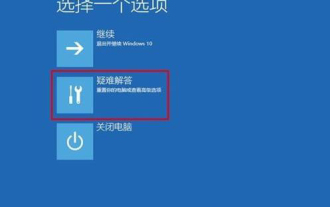 Selesaikan masalah yang win10 tidak dapat dimulakan kerana kemas kini yang gagal
Jan 08, 2024 am 11:01 AM
Selesaikan masalah yang win10 tidak dapat dimulakan kerana kemas kini yang gagal
Jan 08, 2024 am 11:01 AM
Ramai pengguna yang menggunakan win10 telah menghadapi situasi di mana kemas kini gagal dan komputer tidak boleh dihidupkan Malah, ini mungkin bukan sahaja masalah dengan sistem, tetapi juga masalah dengan perkakasan penyelesaian di bawah. Apa yang perlu dilakukan jika kemas kini win10 gagal dan komputer tidak boleh dihidupkan: Kaedah 1: 1. Tekan dan tahan kuasa untuk menutup paksa dan mulakan semula lebih daripada tiga kali untuk memasuki "Menu Sistem" dan klik "Penyelesaian Masalah". 2. Klik "Tetapan Permulaan" dalam "Penyelesaian Masalah". 3. Tekan "F4~F6" untuk memasuki mod selamat dengan satu klik. 4. Selepas masuk, tekan "Win+R" untuk membuka msconfig input run. 5. Klik "Umum", pilih "Permulaan Diagnostik", dan klik "OK" untuk memulakan semula. Kaedah 2: 1. Periksa masalah monitor dahulu Anda boleh menukar monitor






